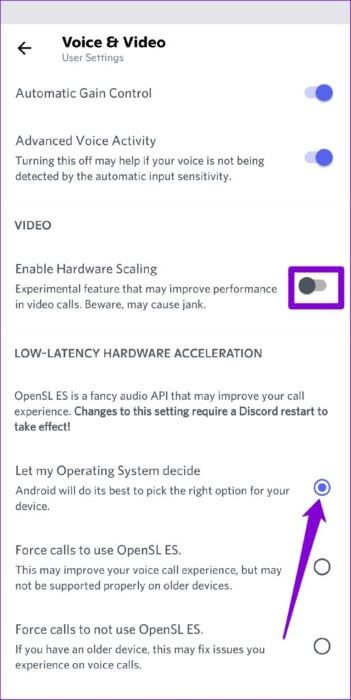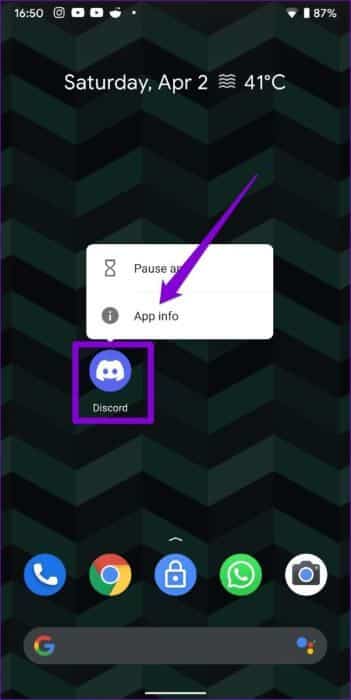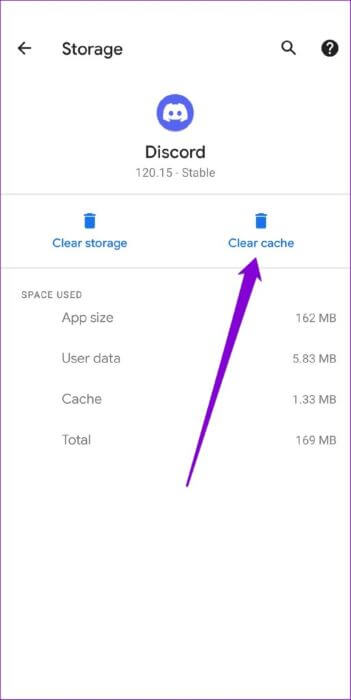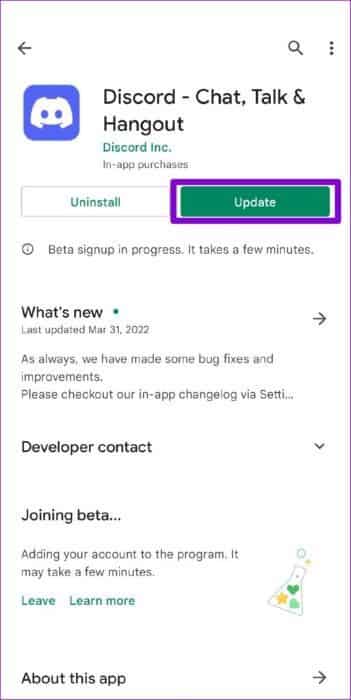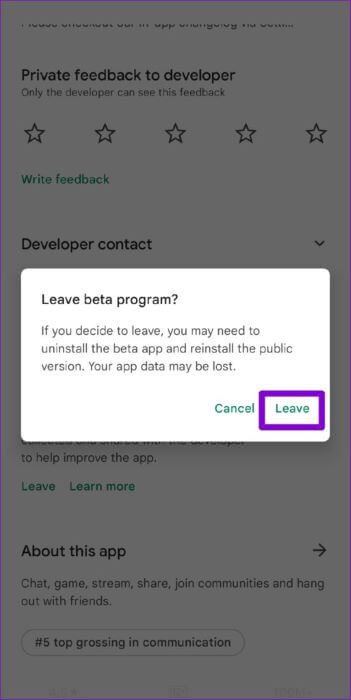Les 6 meilleures façons de réparer les plantages de l'application Discord sur Android
devenir Discorde Plateforme de chat pour toutes sortes de communautés à travers le monde. Bien que L'application soit disponible sur toutes les principales plateformes, il est juste de dire qu'elle ne fonctionne pas très bien. Plus précisément, les utilisateurs d'Android Plusieurs problèmes lors de l'utilisation de l'application Discord sur leurs téléphones Comme L'application continue de planter fréquemment. Qu'il s'agisse d'une fonctionnalité expérimentale ou d'un cache d'application existant qui provoque le blocage d'une application Discorde Ce guide vous guidera à travers toutes les solutions possibles pour résoudre les plantages de l'application Discorde sur Androïd. Alors, vérifions-le.
 1. Désactiver la lecture automatique de GIF
1. Désactiver la lecture automatique de GIF
La cause la plus fréquente des plantages fréquents de Discord sur Android est la fonction de lecture automatique GIF. Bien que la fonctionnalité ait été précédemment activée dans L'application, si Discord plante constamment, vous pouvez désactiver automatiquement la lecture GIF en suivant les étapes ci-dessous.
Étape 1: Allumer Application Discord Sur ton téléphone. Clique sur Icône de profil Dans le coin inférieur droit pour visiter Paramètres utilisateur.
Étape 2: Faites défiler jusqu'à Section des paramètres de l'application Et cliquez Accessibilité.
Étape 3: Éteignez l'interrupteur à côté de "Lire les GIF automatiquement lorsque cela est possible".
2. DÉSACTIVER ET ACTIVER LE SYSTÈME ANDROID WEBVIEW
Android System WebView est un composant système essentiel qui permet aux applications Android d'afficher du contenu Web. Mais si ça ne marche pas WebView pour Android Correctement, les applications sur lesquelles vous comptez se bloquent souvent. Vous pouvez essayer de désactiver et d'activer à nouveau la vue Web du système Android pour résoudre ce problème. Voici comment.
Étape 1: Allumer Appliquer les paramètres Sur votre téléphone et accédez à Applications et notifications. Puis appuyez sur Voir toutes les applications.
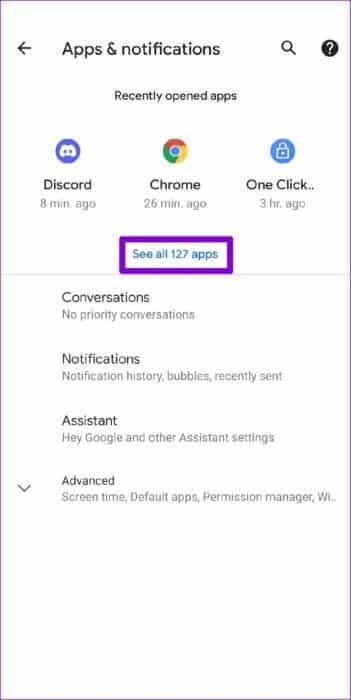
Étape 2: Sélectionner Site Web du système Android WebView Et cliquez dessus.
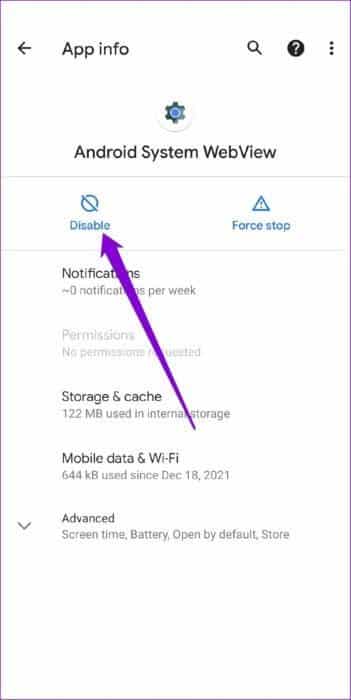
Étape 4: sors de Appliquer les paramètres Et redémarrez votre téléphone. Suivez les étapes ci-dessus pour activer Système Android WebView من Appliquer les paramètres.
 3. Évitez d'utiliser les fonctionnalités de démonstration sur les réglages
3. Évitez d'utiliser les fonctionnalités de démonstration sur les réglages
L'application Discord pour Android vous propose des fonctionnalités expérimentales auxquelles vous pouvez accéder avant qu'elle ne soit accessible à tous. Mais d'un autre côté, comme ces fonctionnalités sont très expérimentales, elles peuvent également interférer avec les performances de l'application et la faire soudainement geler ou planter.
Par exemple, si vous activez la mise à l'échelle matérielle ou l'accélération matérielle à faible latence pour améliorer l'expérience de communication dans votre application Discord, cela peut provoquer des plantages. Pour une expérience stable, ces fonctionnalités doivent être désactivées.
Étape 1: Allumer Application Discord Sur ton téléphone. Clique sur Icône de profil Dans le coin inférieur droit pour visiter Paramètres utilisateur.
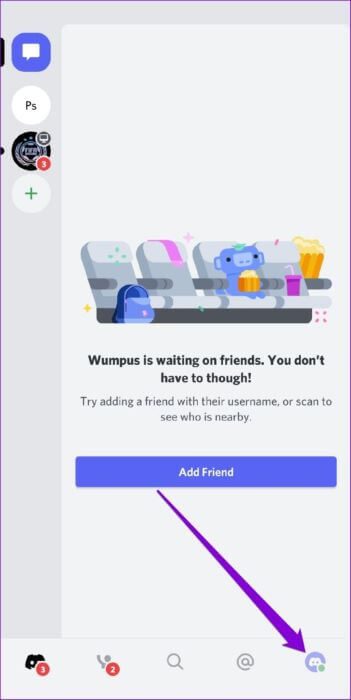
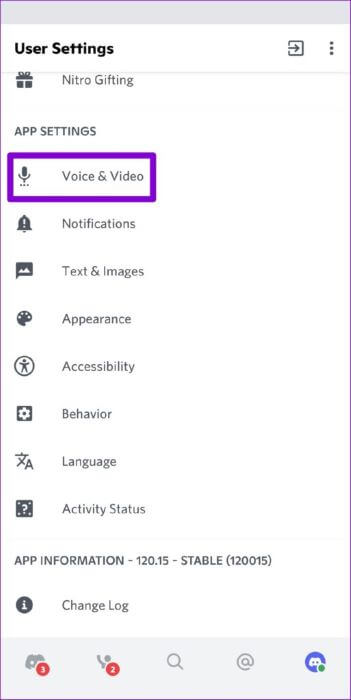
4. Vider le cache de l'application
Effacer le cache de l'application est l'une des méthodes de dépannage efficaces pour les utilisateurs d'Android. Si vous utilisez l'application Discord depuis un certain temps, il est possible que vos données de cache actuelles soient obsolètes et commencent à interférer avec les fonctionnalités de l'application. Pour résoudre ce problème, vous pouvez essayer de vider le cache de l'application Discord en suivant les étapes ci-dessous.
Étape 1: Appui long sur Icône de l'application Discord Et sélectionnez Informations sur l'application Dans le menu qui apparaît.
Étape 2: vas au Stockage et cache. Clique sur Option d'effacement du cache.
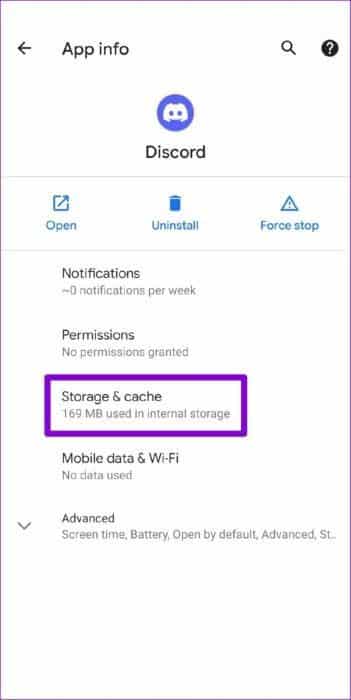
Redémarrez l'application Discord Pour vérifier s'il fonctionne bien.
5. Mettez à jour l'application DISCORD
La mise à jour de votre application Discord peut résoudre tous les bogues ou problèmes mystérieux qui auraient pu empêcher L'application de fonctionner correctement. Par conséquent, il est recommandé deMettez régulièrement à jour les applications sur votre téléphone.
Allumer Play Store. je cherche Application Discord Pour installer toutes les mises à jour en attente pour l'application.
6. QUITTER LA BÊTA DE DISCORD
Si vous vous êtes inscrit au programme bêta de l'application Discord pour essayer les fonctionnalités bêta, vous risquez de rencontrer des problèmes car ces versions peuvent être très instables. Pour éviter cela, vous pouvez quitter le programme bêta de l'application Discord et passer à une version stable. Voici comment.
Étape 1: Allumer Play Store sur votre téléphone et recherchez Application Discord.
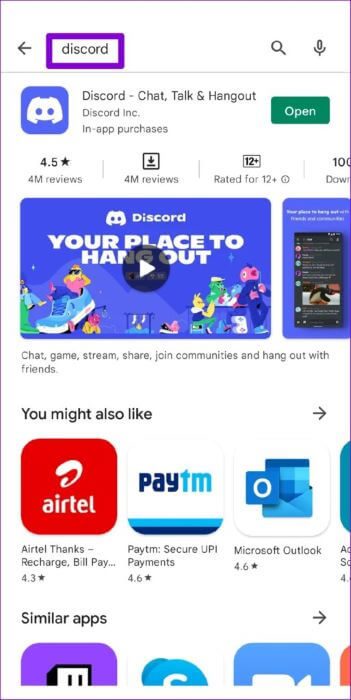
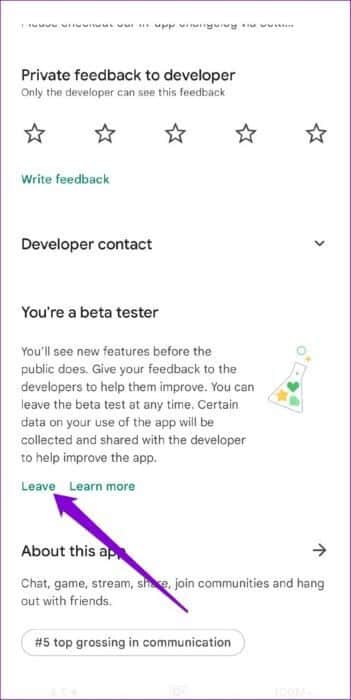
Votre compte sera supprimé du programme bêta de l'application Discord. Après un certain temps, vous recevrez une mise à jour de l'application qui vous ramènera à la version stable de l'application.
Éviter les collisions
Malgré la qualité de Discord, il reste encore de la place pour améliorer son application Android. Bien que ce crash de l'application avec Discord puisse être inquiétant, nous espérons que les solutions ci-dessus vous aideront à réparer définitivement les plantages de l'application Discord sur Android.

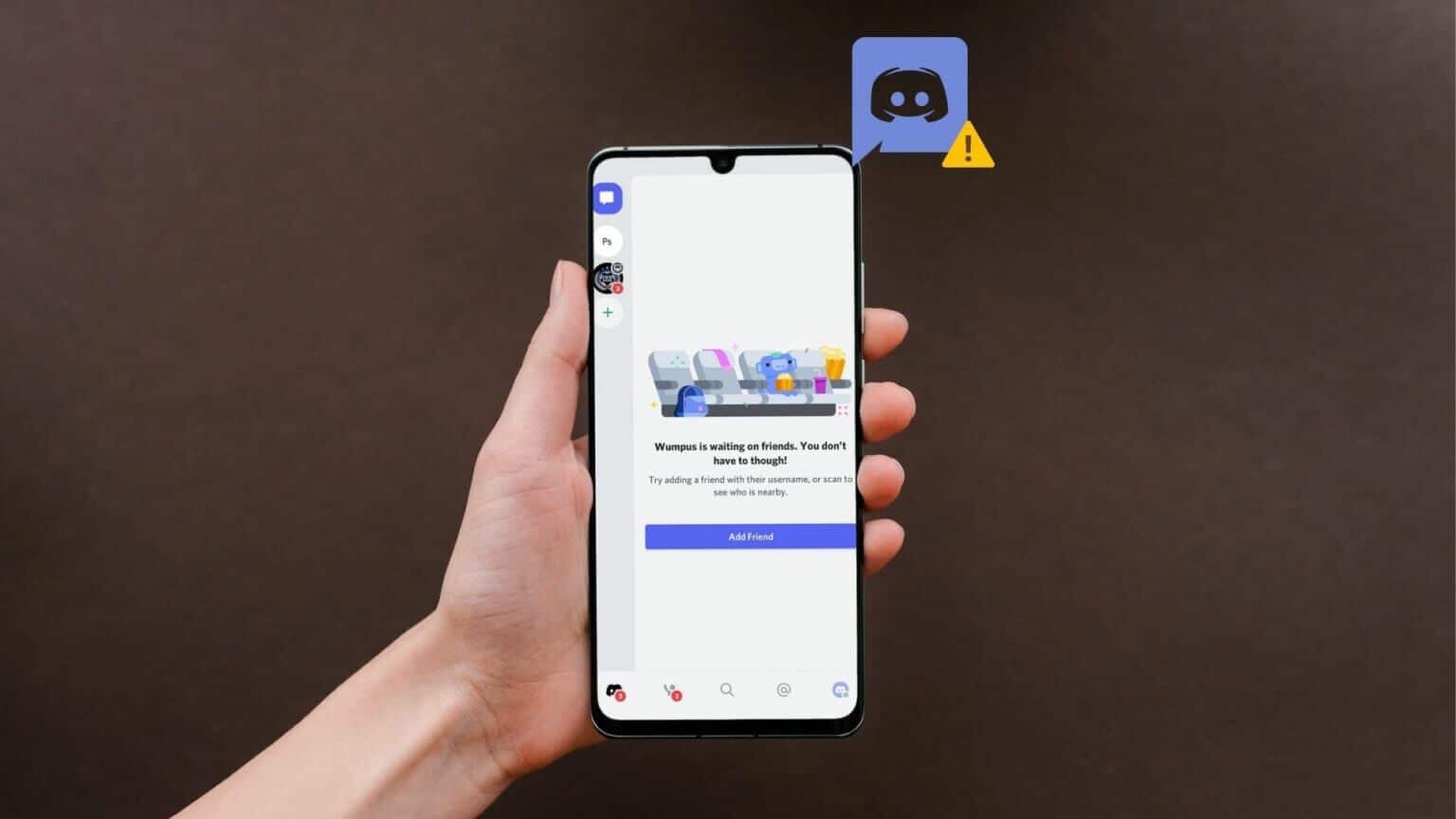
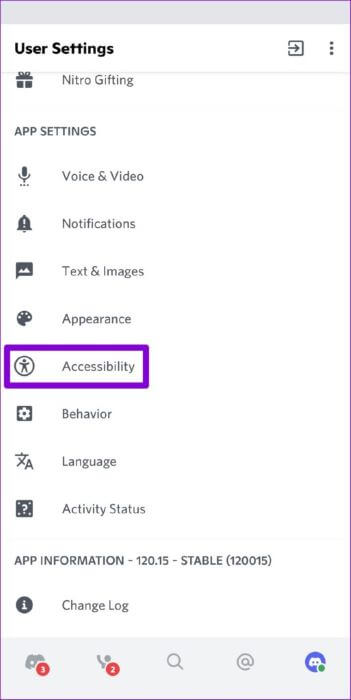
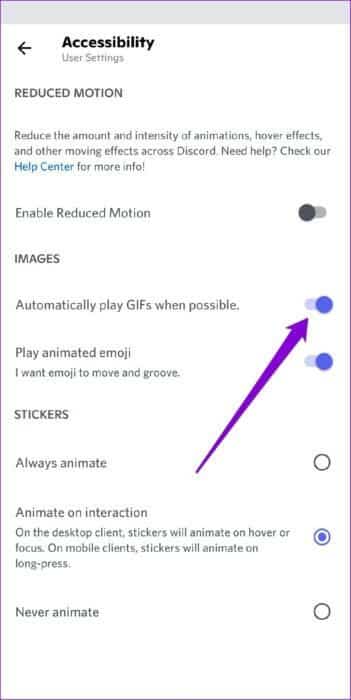
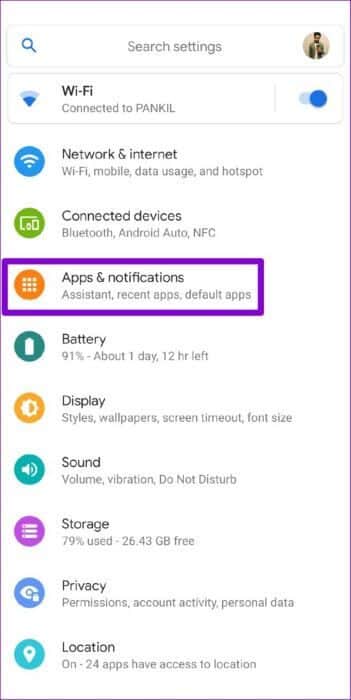
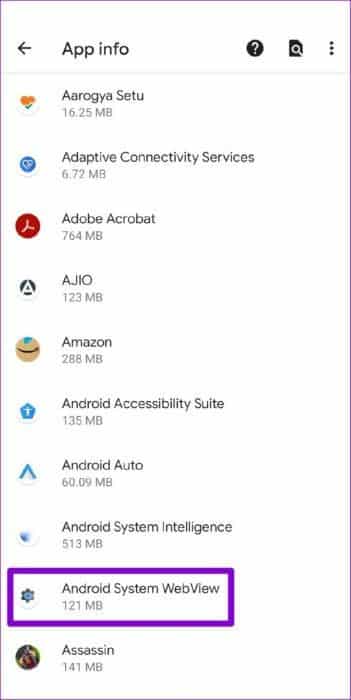
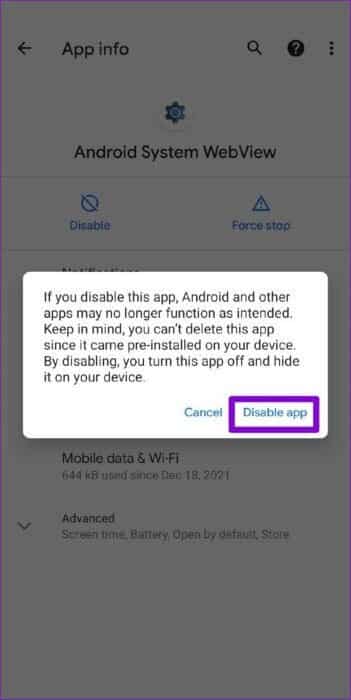
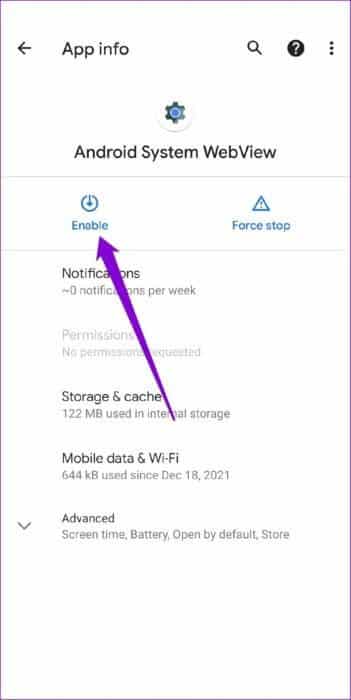 3. Évitez d'utiliser les fonctionnalités de démonstration sur les réglages
3. Évitez d'utiliser les fonctionnalités de démonstration sur les réglages